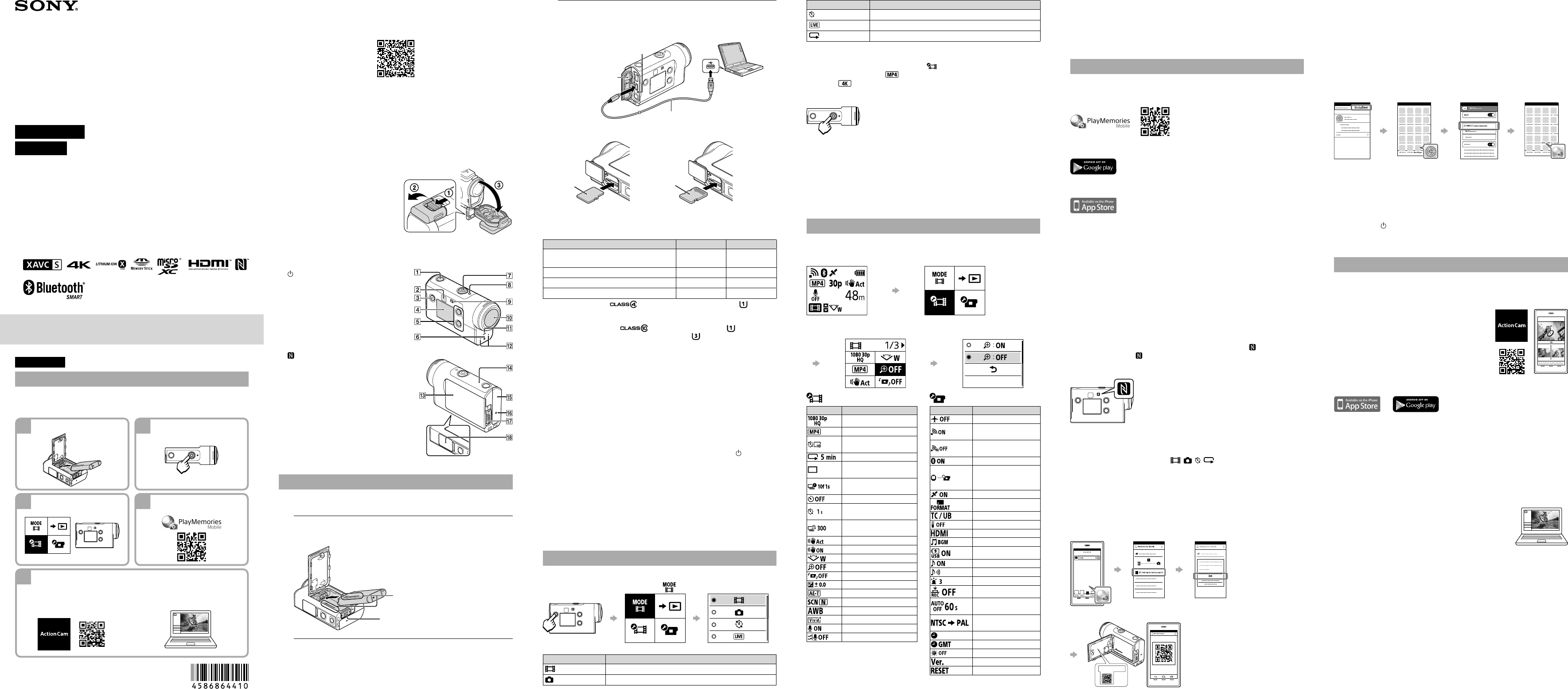In dez
gebruiken,
(webhandleiding) voor meer informatie
http://rd1.sony
Ga naar de volgende website voor meer informa
van de camer
http://www
De bijgelever
Het getal tus
aan.
•Camer
De camer
behuizing zoals hier
aangegeven.
•Micr
•Oplaadbar
•Bevestigingsklem (1)
•Beknopt
•Refer
Namen van de belangrijk
onder
(aan/stand-by)-toets
MENU-toets
Scherm
UP-/DOWN-t
REC
uitvoeren)-toe
REC/LIVE-lampje
(N-markering)
Lens
Luidsprek
Microf
Batterijdeksel
GPS-sensor
OUT
microfoonaansluiting)
REC
V
Aan de slag
De batt
1
Schuif de vergr
openen en plaats de batterij erin.
Zor
en op de batterij in de
wijzen.
V
2
omhoog om het te ver
Zor
meer zichtbaar is.
3
Open het klepje voor de aansluitingen en sluit de
uitgeschakelde c
met behulp van de micr
Het CHG (opladen)-lampje licht
oranje op tijdens he
Micro-USB-kabel
Klepje voor de
aansluitingen
Een geheugenkaart plaatsen
Memory Stick Micro™
(Mark2)
microSD-kaart /
microSDHC
microSD
Kant met
contactpunt
Bedrukte kant
Geheugenkaarten die gebruikt kunnen wor
Geheugenkaart MP4 XA
Memory Stick Micro™ (Mark2)
(alleen
Mark2)
–
microSD-geheugenkaart
*
1
–
microSDHC
*
1
*
2
microSD
*
1
*
2
*
1
SD-snelheidsklasse 4 ( ) of sneller ) of sneller
*
2
Een geheugenkaart die aan de volgende specificaties beantwoordt:
4 GB of meer geheugen
SD-snelheidsklasse 10 (
), ) of sneller
Een geheugenkaart met UHS-snelheidsklasse 3 (
) is vereist wanne
opnames maakt van 100 Mbps of sneller (alleen FDR-
Opmerkingen
•Een corr
Neem voor meer informatie over geheugenk
gefabriceer
•Contr
verkeer
geheugenkaartsleuf of de beeldgegevens beschadigd rak
•Formatt
•Zor
geheugenkaart goed gesloten zijn en dat er geen vr
Is dit wel het geval,
De klok instellen
W (aan/
stand-by)-toets t
regio/z
Druk op de UP- of DOWN-t
vervolgens op de ENTER-toets om te bevestigen.
Tips
•Het scherm voor het instellen v
weergegeven na het r
•Regio's worden bepaald op basis van he
Mean Time (GMT) en de standaardtijd v
met tijdsverschillen tussen de belangrijkst
(webhandleiding) voor meer informatie over het tijdsverschil.
Opnemen
De opnamestand instellen
Druk op de MENU-toets en select de opnamestand.
Lijst met standen
Pictogrammen Opnamestanden
Filmstand
Fot
Nederlands
Lees dit eerst
Uit te voer
film te mak
1 2
Aan de slag Opnemen
3
5
4
Configur
Een film maken
V
een smartphone
U kunt films bewerk
•Action Cam App (voor smartphone/
tablet)
http://www
•Action Cam Movie Creat
http://www
Pictogrammen Opnamestanden
Time-lapse-opnamestand
Stand voor live str
Lusopnamestand
Het filmf
Druk op de MENU-toets en select (opname-instellingen) het
filmformaat (standaar
).
Selecteer
om in 4K
Opnemen
Druk op de REC
Druk nogmaals op de REC
stoppen.
*
"One-touch-opname" op "AAN" staat,
met de opnamestand die het laatst ingest
de camer
Opmerkingen
•Als u langdurig opnames maakt,
dat het opnemen automa
•Als u de camer
(bijgeleverd) aangeslot
verminderen tijdens het opnemen of afspelen v
de batterij opgeladen zijn.
Configur
Druk op de MENU-toets,
selecter
1 Opnamescherm
2 MENU-scherm
MENU-
toets
3 Scherm met
opname-instellingen
4 Instelscherm
ENTER-
toets
ENTER-
toets
Opname-instellingen*
1
Pictogrammen
Instelitems
Beeldkwaliteitsinst
Filmformaat
Beeldformaat
time-lapse-opname
Duur lusopname
Schakelen tussen st
stilstaande beelden
Opname-interval
stilstaande beelden
Zelf
Opname-interval
time-lapse
Opnamenummer
time-lapse
SteadyShot (film)
SteadyShot (stilst
Hoekinstelling
Zoominstelling
Kantelen
AE-verschuiving
AE-stand time-lapse
Scène
Witbalans
Kleurstand
Instelling audio-opname
Windruisonderdrukking
Camer
Pictogrammen
Instelitems
Vliegtuigstand
Wi-Fi-
verbindingsinstelling
Instelling voor een hoog
Wi-Fi-vermogen*
2
Bluetooth-inst
V
Bluetooth-
afstandsbediening
GPS-logbestand
Formatt
Tijdcode/gebruik
3
IR-afstandsbediening
*
3
HDMI-instellingen
*
4
Achtergr
*
2
USB-voeding
Pieptoon
Pieptoonvolume
Lampinstelling
One-touch-opname
Automatische
uitschakelfunctie
Schakelen tussen
NTSC/P
Datum/tijd instellen
Regio instellen
Zomertijd instellen
V
De instellingen rese
*
1
*
2
Deze instelling is alleen in bepaalde landen en r
*
3
Deze instelling is alleen beschikbaar voor de FDR-
*
4
Een deel van de
Raadpleeg "De instellingen wijzigen" in de "Helpgids" (webhandleiding)
voor meer informatie over inst
V
PlayMemories Mobile™ installer
uw smartphone
Andr
Zoek in Google Play naar PlayMemories Mobile en installe
iOS
Zoek in de App S
•W
Opmerkingen
•Update PlayMemories Mobile naar de r
smartphone geïnstalleerd is.
•Wij kunnen niet gar
gids werkt met alle smartphones en tablets.
• Wijzigingen aan de bedieningsmethodes en de weergaveschermen v
toepassing door toek
• Raadpleeg de volgende website voor meer informatie over PlayMemories Mobile:
(http://www
• Google Play wordt afhankelijk van uw land of r
Zoek in dat gev
V
De one-touch-functie gebruik
een Andr
Schakel de Wi-Fi-functie v (N-markering)
van de smartphone
(N-markering) v
W
automatisch toegepast z
De QR C
met een smartphone
, , , .
weergegeven wor
nogmaals [OK]).
van het batt
Andr
weergegeven wor
iPhone/iP
installeren op uw smartphone.
Selecteer [Wi-Fi] op het beginscherm.
Uw gebruikers-id en w
Als de sticker losger
gebruikers-id en w
kabel (bijgeleverd).
(aan/stand-by)-toets om de c
Open [PMHOME] [INFO] [WIFI_INF
computer en c
Een film maken
Een film bewerk
App
Met de Action Cam App kunt u films
importeren op uw smartphone en dez
eenvoudig bewerken.
Daarnaast kunt u ook time-lapsefilms mak
Ga naar de volgende website voor meer
informatie over de Action Cam App
http://www
Installeer de Action Cam App die compa
met uw smartphone.
Opmerking
•Google Play wordt afhank
Een film bewerk
Movie Cr
Met Action Cam Movie Crea
op uw computer en de films bewerk
Daarnaast kunt u ook effe
met variabele snelheid enz.) en time-lapsefilms mak
Ga naar de volgende website voor meer informa
over Action Cam Movie Creat
http://www
FDR-
4-586-41 (1)
Digitale 4K
Digitale HD-videoc
Digital 4K
Digital HD-videokamer
Beknopte gids
Startguide
© 2016 Sony Corpor Printed in China
http://www